Ante la ola de estafas, protegé tus datos en WhatsApp con estos trucos sencillos
:quality(85)/https://assets.iprofesional.com/assets/jpg/2020/01/490040.jpg)
WhatsApp hizo en el 2016 un cambio sin precedentes. La empresa propiedad de Meta activó el cifrado de extremo a extremo de forma predeterminada para los millones de personas que la utilizan, convirtiéndose, en el proceso, en el mensajero cifrado más grande del mundo.
Al estar cifrado de extremo a extremo de forma predeterminada, nadie en Meta puede leer ni extraer datos del contenido de los mensajes que envías. Todos los mensajes de texto, fotos, videos, mensajes de voz, documentos, actualizaciones de estado y llamadas están cifrados en WhatsApp y solo las personas a las que se los enviás pueden acceder a ellos. Los dispositivos que descodifican contenido cifrado deben verificar e intercambiar códigos de seguridad a medida que se transfieren los mensajes.
El cifrado que utiliza WhatsApp fue desarrollado originalmente por Open Whisper Systems, el grupo detrás de la aplicación de mensajería cifrada rival Signal . En los últimos años, WhatsApp introdujo funciones adicionales de privacidad y seguridad que podés activar.
Pero aunque el cifrado de extremo a extremo de WhatsApp protege tus comunicaciones, eso no significa que el servicio sea tan privado como podría serlo de forma predeterminada. De hecho, cuando se trata de WhatsApp frente a Signal, se recomienda este último a las personas que desean las máximas opciones de seguridad y privacidad.
Sin embargo, dado que más de un tercio del mundo usa WhatsApp, su popularidad no tiene rival y es posible que no puedas arrastrar a todos tus amigos, familiares y grupos a Signal. Si ese hito todavía está lejos, aquí hay algunos consejos para hacer que WhatsApp sea lo más privado posible.
Comprendé qué datos recopila WhatsApp
WhatsApp puede recopilar mucha más información sobre vos de la que crees. Gran parte de lo que recopila es similar a muchas otras aplicaciones y se puede encontrar en sus políticas de privacidad. Existen políticas de privacidad independientes para EE. UU., Europa y el Reino Unido. Existen algunas diferencias en lo que recopila WhatsApp, según las normas de privacidad de Europa.

Pero la aplicación también es parte de la máquina de Meta, que también incluye Facebook e Instagram, y parte de la información se comparte con la empresa matriz. La asociación por sí sola puede disuadir a la gente de utilizar WhatsApp.
Los datos que WhatsApp tiene sobre vos pueden provenir de múltiples fuentes diferentes:
- La información que proporcionás: por ejemplo, tu número de teléfono móvil para registrarte o tu ubicación cuando le das permiso para compartirla con un amigo.
- La información que se recopila automáticamente: por ejemplo, cuando estás en línea o cuando realizaste una llamada telefónica.
- La información que otros comparten sobre vos: por ejemplo, si un amigo carga tu número de teléfono móvil.
Según WhatsApp, se recopila automáticamente información sobre cómo usás sus servicios, con qué frecuencia y durante cuánto tiempo estás en WhatsApp, y las funciones que usás, incluyendo "nombre del grupo, foto del grupo, descripción del grupo", tu foto de perfil, "acerca de información" y cuándo estuvo en línea por última vez.
Parte de esta información se utiliza para funciones de seguridad. Además de eso, WhatsApp también puede recopilar información sobre el nivel de la batería de tu teléfono móvil, la intensidad de la señal y el operador de telefonía móvil.
También se recopila información de ubicación, cuando encendés la aplicación, y hay archivos de seguimiento ("cookies") que rastrean tu actividad dentro de las versiones web y de escritorio de la aplicación.
Utilizá copias de seguridad cifradas hasta el final
WhatsApp te permite hacer una copia de seguridad de tus chats y datos como una forma de mover toda tu información a un nuevo teléfono móvil. Estas copias de seguridad funcionan almacenando sus datos en Google Drive o iCloud de Apple, según el sistema operativo que utilices. Las copias de seguridad pueden ser útiles si te mudás a un teléfono móvil nuevo o perdés tu dispositivo anterior.
Si vas a utilizar las copias de seguridad de WhatsApp, debés utilizar la versión cifrada de extremo a extremo. En WhatsApp, debés ir a Configuración, Chats, Copia de seguridad de chat y luego, una vez que hayas activado las copias de seguridad, tocá Copia de seguridad cifrada de extremo a extremo y active la opción.
Esta copia de seguridad requiere una contraseña separada, que idealmente deberías crear y almacenar en un administrador de contraseñas. Si perdés esta contraseña, no podrá acceder a tu copia de seguridad cifrada.
Activá la autenticación de dos factores
Deberías utilizar la autenticación de dos factores tanto como sea posible; es aún más importante en cuentas que contienen tu información personal confidencial, como fotos y mensajes. El método de seguridad implica agregar un paso adicional al proceso cuando iniciás sesión en una cuenta.
En la mayoría de los casos, esto implica el uso de un código de seguridad generado por una aplicación, un código enviado por SMS o una clave de seguridad física. La última de ellas es la forma más segura de proteger tus cuentas con autenticación de dos factores, y los SMS son la menos segura de las tres opciones.
Usar WhatsApp es diferente a iniciar sesión en tu correo electrónico. Es probable que accedas a la aplicación varias veces al día. Introducir un código de seguridad cada vez que esto sucede sería poco práctico y frustrante. Entonces, la autenticación de dos factores de WhatsApp, que se puede activar a través del menú Configuración y luego tocando Cuenta, usa un PIN.
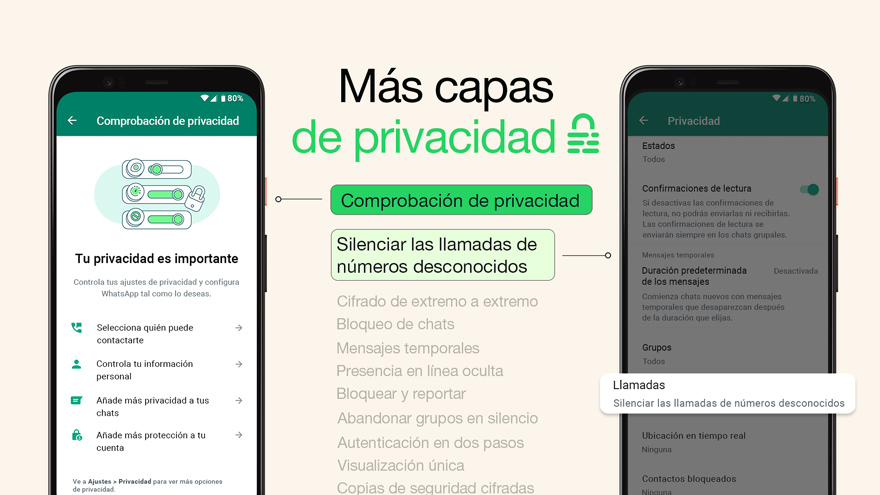
WhatsApp te pedirá periódicamente que vuelvas a introducir el PIN de seis dígitos que creaste para acceder a la aplicación. No dice con qué frecuencia ocurren estas indicaciones, pero son lo suficientemente irregulares como para no ser una barrera para usar la aplicación.
El PIN también será necesario cada vez que intentes agregar tu número a un nuevo teléfono móvil o dispositivo. Cuando configurás el PIN, también existe la opción de agregar una dirección de correo electrónico que puede usarse para restablecer el código si lo olvidas.
Utilizá mensajes que desaparecen
Tus mensajes no tienen que vivir para siempre. Es posible activar los mensajes que desaparecen para cuando desees privacidad adicional o simplemente no necesités conservar lo que te envían durante años. Hay dos formas dentro de WhatsApp de utilizar mensajes que se autodestruyen: por cada nuevo chat que tengas, o de forma individual.
Para ejecutar los mensajes que desaparecen de forma predeterminada para nuevas conversaciones, debés ir a Configuración, Privacidad, Temporizador de mensajes predeterminado y elegí cuánto tiempo deseás que duren los mensajes.
Hay tres opciones si activa la configuración: 24 horas, 7 días o 90 días. Para una conversación individual o un chat grupal existente, abrí ese chat, tocá el nombre de la persona en la parte superior de la pantalla, seleccioná Mensajes que desaparecen y luego elegí 24 horas, 7 días, 90 días o Desactivado. Es posible que tengas que tocar para confirmar esto.
Si bien activar los mensajes que desaparecen te dará más privacidad, vale la pena recordar que la persona a la que enviás un mensaje aún puede capturar o tomar una fotografía de lo que hay en la pantalla.
Además de los mensajes que desaparecen, también podés configurar fotos y vistas para ver una vez. Esto, como era de esperar, se comporta exactamente como se describe: el mensaje solo se puede abrir una vez y no se puede volver a él una vez cerrado. Al enviar una foto o un video, tocá el ícono que se encuentra dentro de un círculo parcial. Si enviás una imagen o un video único, las personas no podrán capturarlo.
Bloquear mensajes de WhatsApp
Hay ocasiones en las que necesitás entregarle tu celular a otra persona. Por ejemplo, para que tus hijos puedan jugar o para mostrarle una foto a un amigo. WhatsApp tiene dos funciones que pueden ayudar a proteger tu mensaje si tu teléfono móvil cae en manos de otra persona.
Primero, podés activar Screen Lock, que mantiene la aplicación bloqueada a menos que la abras con Face ID de Apple u otros datos biométricos en dispositivos Android. Para activarlo, debés ir a Configuración, Privacidad y seleccioná Bloqueo de pantalla. Deberás configurar las opciones biométricas antes de activar el bloqueo de la aplicación.
También podés bloquear chats individuales en tu celular. Esto significa que para enviar mensajes a chats bloqueados, necesitarás usar el código de acceso de tu teléfono móvil, o tu cara o huella digital para abrir los chats e incluso ver tus notificaciones.
Para activarlo, tocá un chat y el nombre de la persona, dirigíte a Bloqueo de chat y seleccioná la opción para bloquear el chat. Esto moverá el chat a una nueva carpeta a la que se puede acceder deslizando hacia abajo la pestaña Chats.
Si optás por el enfoque más privado, también vale la pena considerar que cualquier mensaje que aparezca podría revelar información privada. Las notificaciones de mensajes nuevos pueden incluir el mensaje completo o solo parte de su contenido cuando aparecen en la pantalla.
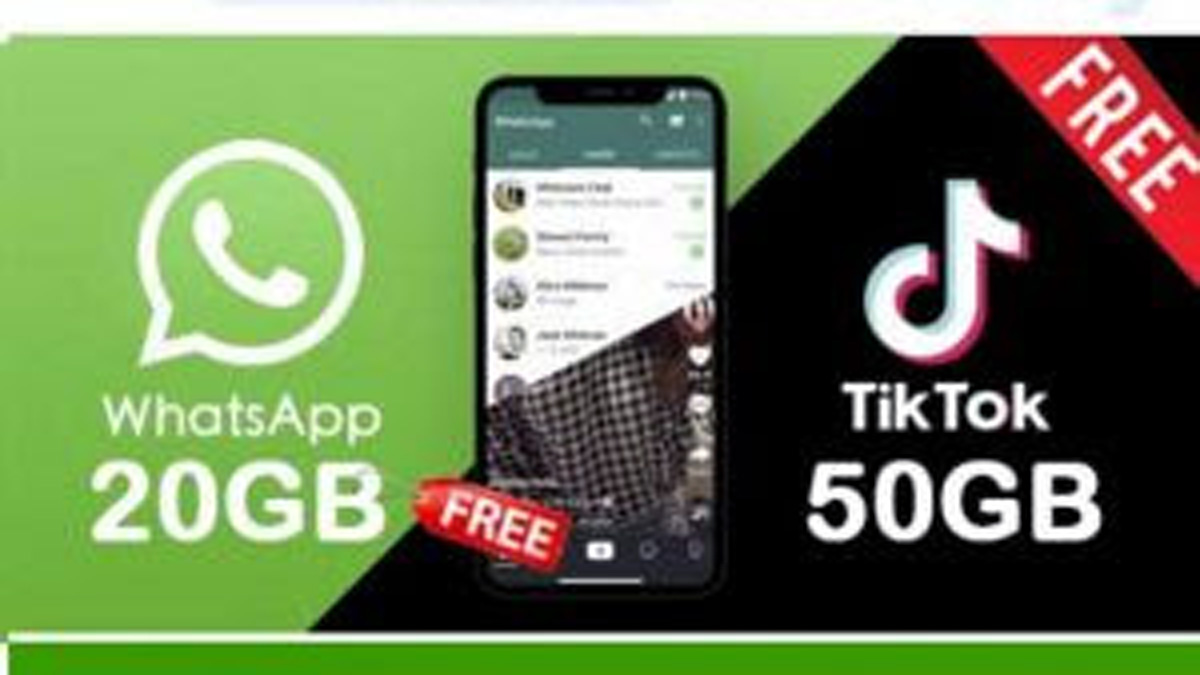
Si estas notificaciones tampoco se leen, cualquiera que levante tu dispositivo podrá leerlas sin tener que desbloquear el teléfono móvil. Estas opciones se pueden modificar en Configuración, Notificaciones y Mostrar vista previa.
Evitá que otros vean tu información personal
Si bien el cifrado de extremo a extremo de WhatsApp impide que las autoridades, los proveedores de Internet e incluso Meta vean lo que estás enviando, todavía hay algunos pasos adicionales que podés seguir para aumentar la privacidad en tu teléfono móvil y reducir las posibilidades de que tu número sea atacado. por "spammers" o estafadores. Debido a que WhatsApp es tan popular, regularmente es blanco de ataques de ingeniería social, diseñados para robar tu información personal.
Las formas de limitar las formas en que las personas pueden interactuar con tu cuenta se encuentran a través de Configuración y luego tocando Privacidad. En la forma más sencilla, podés tocar para desactivar los recibos de lectura, las dos marcas azules que se muestran cuando alguien ha visto tu mensaje.
Más efectivos son los pasos que impiden que las personas te agreguen a grupos. En la configuración de Grupos, existe la opción de limitar quién puede agregarte a un grupo. De forma predeterminada, está configurado como "todos".
Sin embargo, se puede cambiar a Mis contactos o Mis contactos excepto… , permitiendo algunas excepciones. Decidir limitar quién puede agregarte a grupos no significa que no puedas unirte a grupos cuando las personas no están en tus contactos. En cambio, las personas que quieran agregarte a grupos pueden solicitarlo a través de un mensaje separado.
Dentro de Privacidad, también podés desactivar quién puede ver cuándo miraste WhatsApp por última vez y cuándo estuviste en línea por última vez, quién puede ver tu foto de perfil, la sección Acerca de y el estado de WhatsApp. Mientras estás en la configuración de privacidad, también debés verificar si estás compartiendo tu ubicación en vivo con alguien.
/https://assets.iprofesional.com/assets/jpg/2024/01/566166.jpg)
:quality(85)/https://assets.iprofesional.com/assets/jpg/2022/01/530501_landscape.jpg)
:quality(85)/https://assets.iprofesional.com/assets/jpg/2025/04/593938_landscape.jpg)
:quality(85)/https://assets.iprofesional.com/assets/jpg/2024/05/574684_landscape.jpg)
:quality(85)/https://assets.iprofesional.com/assets/jpg/2024/12/588789_landscape.jpg)
:quality(85)/https://assets.iprofesional.com/assets/jpg/2024/09/584707_landscape.jpg)
:quality(85)/https://assets.iprofesional.com/assets/jpg/2025/03/593583_landscape.jpg)
:quality(85)/https://assets.iprofesional.com/assets/jpg/2025/02/591609_landscape.jpg)
:quality(85)/https://assets.iprofesional.com/assets/jpg/2025/02/591325_landscape.jpg)
:quality(85)/https://assets.iprofesional.com/assets/jpg/2024/05/574874_landscape.jpg)
:quality(85)/https://assets.iprofesional.com/assets/jpg/2025/04/594260_landscape.jpg)
:quality(85)/https://assets.iprofesional.com/assets/jpg/2025/03/592852_landscape.jpg)
:quality(85)/https://assets.iprofesional.com/assets/jpg/2022/05/536467_landscape.jpg)
:quality(85)/https://assets.iprofesional.com/assets/jpg/2025/04/594420_landscape.jpg)